Blog merupakan singkatan dari "Web Log". Blog adalah aplikasi web yang berisi tulisan-tulisan (postingan) pada sebuah halaman web umum. Blog hampir sama seperti buku harian, bedanya adalah blog itu berbasis web. Untuk membuat blog kita dapat memanfaatkan fasilitas yang diberikan beberapa situs penyedia blog gratis, misalnya WordPress.com, BlogSpot.com (blogger.com), BlogEtery.com, DagDigDug.com, BlogDetik.com, dll. Kali ini bang Naga Niel akan membahas cara pembuatan blog di BlogSpot. BlogSpot merupakan salah satu layanan dari Google dimana syarat utamanya adalah harus memiliki e-mail di Gmail. Hal ini berbeda dengan penyedia layanan blog lainnya dimana kita bebas menggunakan email apa saja untuk mendaftar. Jika anda belum memiliki account e-mail di Gmail, silahkan buat terlebih dahulu. Cara pembuatan e-mail di Gmail dapat pembaca lihat di postingan sebelumnya atau click disini. Jika sudah memiliki e-mail di Gmail, silahkan login di www.blogger.com menggunakan account Gmail anda tadi. Setelah anda login, maka anda akan disuruh untuk mendaftar (sign up). Pada tahap pertama masukkanlah nama pada kotak yang tersedia, kemudian beri tanda checklist pada kotak yang ada dibawahnya dan diakhiri menekan tombol "Continue".
Setelah anda click tombol "Continue" tersebut, maka anda akan masuk kedalam halaman "Dasbor". Pada halaman ini silahkan click tulisan "Ciptakan Blog Anda" untuk membentuk blog anda.
Langkah berikutnya adalah tahap verifikasi. Pada kotak Country, pilihlah negara asalmu. Kemudian masukkan nomor Handphone anda pada kotak "Mobile Phone Number" (usahakan nomor GSM) dan diakhiri dengan menekan tombol "Send Verification Code to My Mobile Phone".
Tunggulah beberapa saat, google akan mengirimkan kode verifikasi ke HP anda (biasanya hanya beberapa detik saja). Setelah anda mendapat kodenya, silahkan masukkan pada kotak isian yang sudah tersedia, lalu click tombol "Verify".
Tahap pertama (pembuatan akun diblogger) telah selesai. Kemudian kita akan masuk ke tahap kedua yaitu pemberian nama blog (terdiri dari judul blog dan alamat blog/URL). Silahkan isi sesuai dengan keinginan, tapi perlu diingat bahwa URL ini nantinya tidak akan bisa diedit/diubah. Jika sudah memasukkan nama blok/URL, silahkan click tulisan "Cek Ketersediaan" untuk mengetahui apakah nama blog yang kita masukkan dapat digunakan atau tidak. Jika muncul pesan yang menyatakan bahwa nama blog tersebut tersedia, silahkan click tombol "Lanjutkan".
Setelah itu anda akan dipandu di tahap ketiga yaitu pemilihan template awal. Pilihlah salah satu template yang menarik menurut anda dan click tombol "Lanjutkan". Selamat... Blog anda sudah jadi, anda tinggal mengetikkan sesuatu pada tab "Posting" sebagai postingan awal anda. Tab "Komentar" berguna untuk pengeditan komentar, tab "Pengaturan" untuk mengatur berbagai pengaturan, tab "Rancangan" untuk mengatur tata letak laman anda, dan tab "Statistik" untuk melihat statistik blog anda.
Silahkan berkreasi untuk menciptakan blog anda lebih menarik. Tambahkan "Gadget" pada laman anda jika diperlukan dan anda dapat melakukan "drag and drop" (click - tahan - geser - lepas) untuk mengatur tata letak "Gadget" anda. Jika anda melakukan perubahan, lakukanlah penyimpanan dengan mengclick tulisan "Simpan". Jangan lupa memilih "Keluar" atau "Logout" ya disudut kanan atas setiap anda selesai menggunakan account blogger anda. Untuk melihat blog anda, ketikkanlah "nama blog/URL" yang anda buat pada tahap kedua tadi di browser anda.
Setelah itu anda akan dipandu di tahap ketiga yaitu pemilihan template awal. Pilihlah salah satu template yang menarik menurut anda dan click tombol "Lanjutkan". Selamat... Blog anda sudah jadi, anda tinggal mengetikkan sesuatu pada tab "Posting" sebagai postingan awal anda. Tab "Komentar" berguna untuk pengeditan komentar, tab "Pengaturan" untuk mengatur berbagai pengaturan, tab "Rancangan" untuk mengatur tata letak laman anda, dan tab "Statistik" untuk melihat statistik blog anda.
 |
| Tampilan tab "Posting" |
 |
| Tampilan tab "Rancangan" |
Silahkan berkreasi untuk menciptakan blog anda lebih menarik. Tambahkan "Gadget" pada laman anda jika diperlukan dan anda dapat melakukan "drag and drop" (click - tahan - geser - lepas) untuk mengatur tata letak "Gadget" anda. Jika anda melakukan perubahan, lakukanlah penyimpanan dengan mengclick tulisan "Simpan". Jangan lupa memilih "Keluar" atau "Logout" ya disudut kanan atas setiap anda selesai menggunakan account blogger anda. Untuk melihat blog anda, ketikkanlah "nama blog/URL" yang anda buat pada tahap kedua tadi di browser anda.
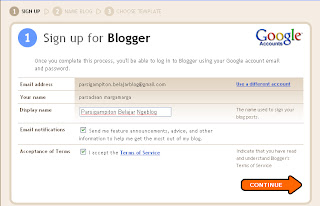






1 komentar:
terimakasih atas informasinya....
Post a Comment